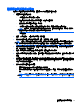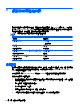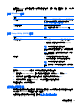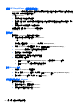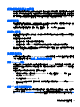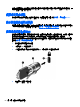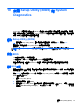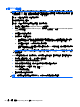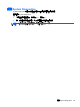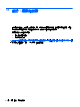User Guide-Windows 8
如需有關 Windows 密碼的詳細資訊(如螢幕保護程式密碼),請於「開始」畫面輸入「說」,然後選
取「說明及支援」。
設定 Windows 密碼
密碼 功能
使用者密碼 保護對 Windows 使用者帳戶的存取。您也可以設定電腦在結
束「睡眠」要求使用者密碼。如需詳細資訊,請參閱
位於第 38 頁的設定喚醒時使用密碼保護。
系統管理員密碼 保護對電腦內容的管理員層級存取。
附註: 此密碼不能用於存取 Setup Utility (BIOS) 內容。
設定 Setup Utility (BIOS) 密碼
密碼 功能
系統管理員密碼
●
每次存取 Setup Utility (BIOS) 時都必須輸入該密碼。
●
如果忘記系統管理員密碼,便無法存取 Setup Utility
(BIOS)。
附註: 可以使用管理員密碼代替開機密碼。
附註: 您的系統管理員密碼與在 Windows 中設定的系統管
理員密碼無法互換,且不會在設定、輸入、變更或刪除時顯示。
附註: 如果您在第一次密碼檢查時輸入開機密碼,必須輸入
管理員密碼才能存取 Setup Utility (BIOS)。
開機密碼
●
每次開啟或重新啟動電腦,都必須輸入此密碼。
●
如果您忘記開機密碼,就無法開啟或重新啟動電腦。
附註: 可以使用管理員密碼代替開機密碼。
附註: 設定、輸入、變更或刪除開機密碼時,不會顯示開機
密碼。
若要在 Setup Utility (BIOS) 中設定、變更或刪除管理員密碼或開機密碼:
1. 若要啟動 Setup Utility (BIOS),請將電腦開機或重新啟動,快速按下 esc,再按下 f10。
2. 使用方向鍵,並依照畫面上的指示繼續執行。當啟動功能表顯示時,按下 f10。
3. 使用方向鍵選取「安全性 (Security)」,然後依照畫面上的指示繼續執行。
電腦重新啟動後,您的變更便會生效。
使用指紋讀取器
特定電腦機型會提供內建指紋讀取器。若要使用指紋讀取器,您必須在電腦上設定使用者帳戶和密碼,
然後使用 HP SimplePass 軟體註冊一個或多個指紋。
如需瞭解指紋讀取器在電腦上的位置,請參閱
位於第 3 頁的瞭解您的電腦。
使用指紋讀取器
63